Как управлять автоматическим переключением устройств AirPods на iPhone, iPad, Mac
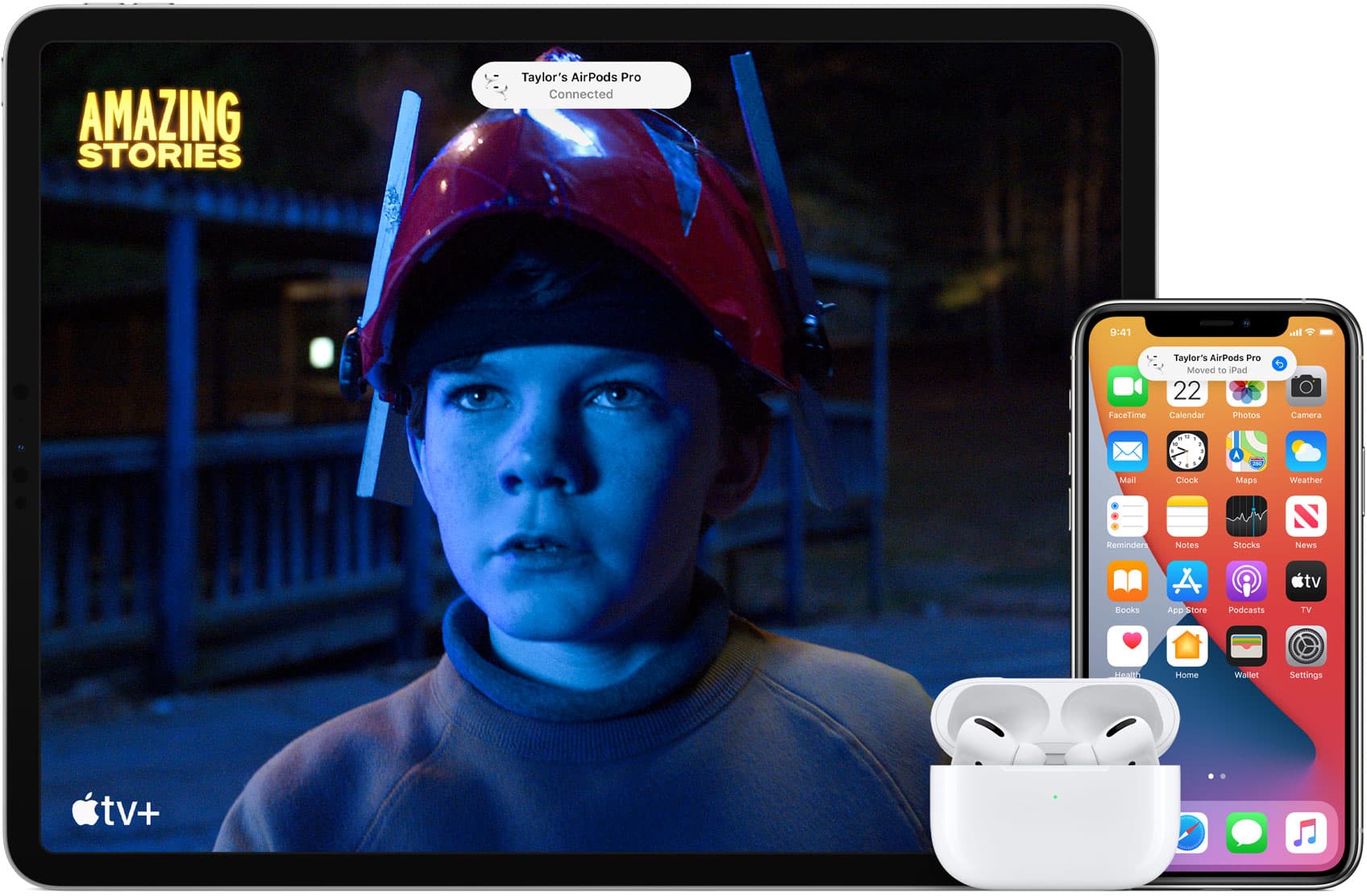
Функция автоматического переключения устройств позволяет настроить наушники Apple таким образом, чтобы они автоматически переключались между любыми активными устройствами, подключенными к одной учетной записи iCloud. Это упрощает использование AirPods на ваших устройствах. Следуйте за нами, пока мы покажем вам, как настроить и настроить автоматическое переключение устройств AirPods по своему вкусу.
Об автоматическом переключении устройств AirPods
AirPods, AirPods Pro и другие совместимые наушники могут легко переключаться между устройствами Apple с автоматическим переключением устройств. Эта интересная функция была анонсирована на онлайн-презентации Apple WWDC 2020, прежде чем она станет общедоступной с выпуском обновлений ОС iOS 14 и iPadOS 14 осенью. Он появится на Mac, когда выйдет macOS Big Sur.
→ Как использовать свои AirPods как профессионал
Благодаря автоматическому переключению устройств ваши AirPods или другие совместимые наушники Apple автоматически передают звук между вашим iPhone, iPad, iPod touch, Apple Watch и Mac в зависимости от конкретного устройства, которое вы используете в данный момент. И вы по-прежнему можете подключаться к своим AirPods вручную, что отличная новость для людей, которые предпочли бы использовать старый способ.
Системные требования: автоматическое переключение устройств
Вот все устройства, версии ОС и модели наушников, поддерживающие эту функцию.
Поддерживаемые модели наушников
Следующие наушники Apple поддерживают автоматическое переключение устройств:
- AirPods (2-го поколения)
- AirPods Pro
- Powerbeats (2020)
- Powerbeats Pro
- Beats Solo Pro
Автоматическое переключение устройств работает для всех наушников Apple и Beats, работающих на фирменном чипе для наушников компании, получившем название H1. Оригинальные AirPods и другие наушники Apple без чипа H1 не поддерживают автоматическое переключение устройств.
Поддерживаемые устройства и версии ОС
Функция работает на следующих устройствах и версиях программного обеспечения:
- Смартфоны iPhone и медиаплееры iPod touch с программным обеспечением iOS 14.0+
- Планшеты iPad с программным обеспечением iPadOS 14.0 и новее
- Компьютеры Mac с macOS 11.0 Big Sur и новее
- Умные часы Apple Watch с watchOS 7.0 и новее
- Все устройства должны быть авторизованы с одним и тем же Apple ID с использованием двухфакторной аутентификации.
Имейте в виду, что автоматическое переключение устройств для AirPods и других совместимых наушников в настоящее время не поддерживается в медиа-стримерах Apple TV.
Идентификация ваших устройств
Если вы не уверены в точной модели своего устройства, прочтите эти документы поддержки Apple:
Как управлять автоматическим переключением устройств
Вот как переключиться с прослушивания одного устройства с помощью ваших AirPods на прослушивание другого:
- Выньте AirPods из зарядного футляра и подключите их к устройству iOS.
- Откройте приложение «Настройки» на своем устройстве iOS 14 или iPadOS 14.
- Выберите «Bluetooth» из корневого списка.
- Нажмите «i» рядом с подключенными AirPods, чтобы войти в интерфейс настроек.
- Коснитесь параметра «Подключиться к этому iPhone» (или iPad или iPod touch).
- Наконец, выберите «Автоматически».
Теперь наушники будут временно переключаться между этим и другими вашими устройствами.
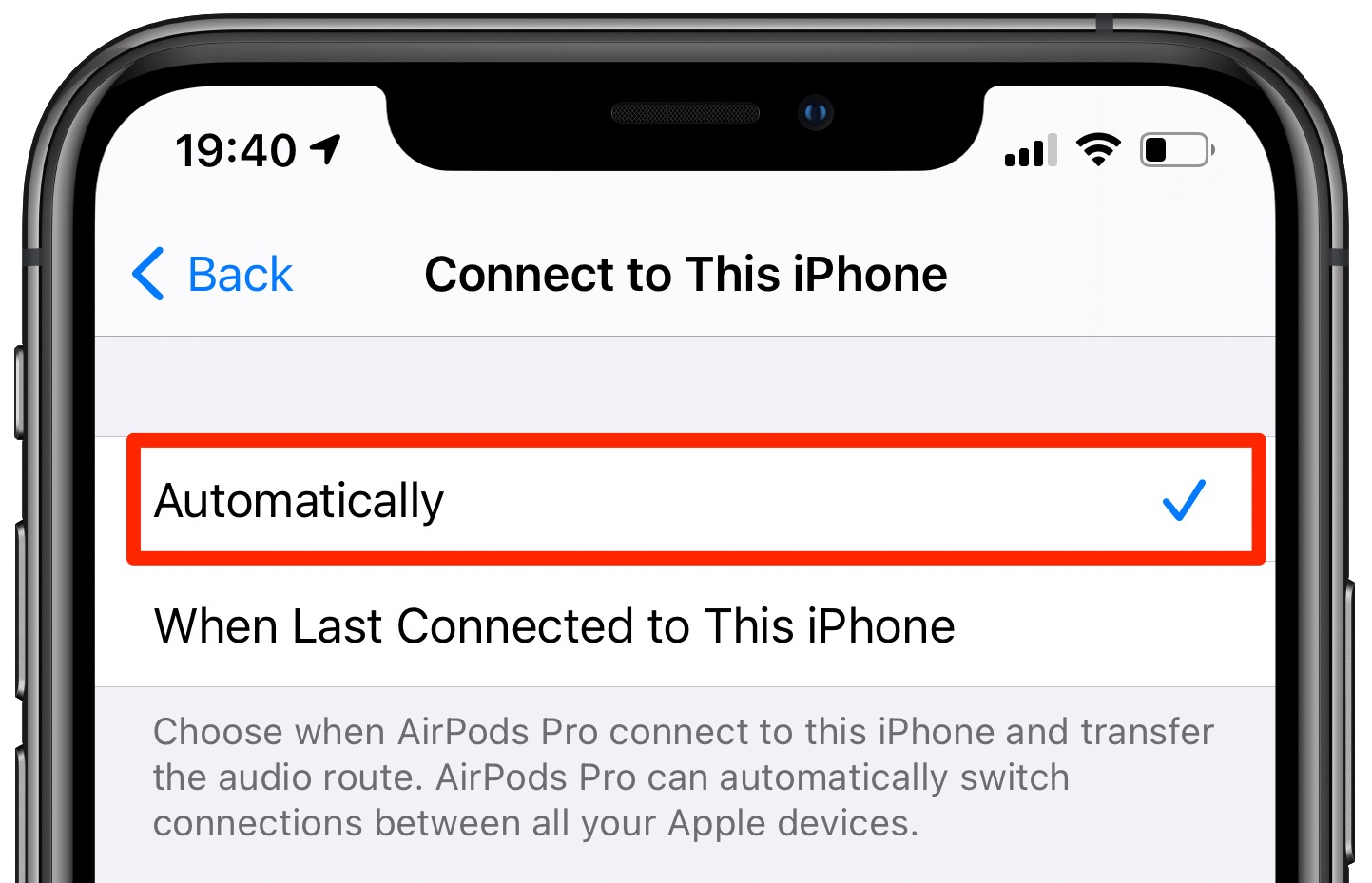
По умолчанию в iOS 14 установлено «Автоматически».
Важно отметить, что это настройка для каждого устройства. Другими словами, вам нужно будет повторить описанные выше шаги на всех ваших совместимых устройствах, на которых вы хотите использовать эту функцию.
AirPods переключаются между iPhone и Apple Watch
В watchOS нечего включать или настраивать, прежде чем вы сможете автоматически переключаться между совместимыми наушниками Apple и часами. Это потому, что ваши AirPods подключены к вашему iPhone и Apple Watch одновременно и автоматически переключаются между ними в зависимости от того, какое устройство вы используете в данный момент.
AirPods переключаются на Apple TV
Автоматическое переключение устройств в настоящее время не поддерживается в программном обеспечении tvOS 14.0.
Фактически, эта функция перестает работать, как только вы подключаетесь к своим AirPods на Apple TV, чтобы смотреть фильм, слушать музыку и так далее. Чтобы снова включить эту функцию, вам необходимо вручную подключиться к другому устройству, на котором включено автоматическое переключение устройств, например к вашему iPhone.
Подпишитесь на iDownloadBlog на YouTube
Мы обязательно обновим статью соответствующими инструкциями для Apple TV, как только в программное обеспечение watchOS будет добавлено автоматическое переключение устройств.
Как вернуть AirPods к старому поведению по умолчанию
Если вы обнаружите, что автоматическое переключение устройств не работает для вас, вы можете вернуться к тому способу, которым они работали до появления iOS 14, выполнив следующие шаги:
- Выньте AirPods из зарядного футляра и подключите их к устройству iOS.
- Откройте приложение «Настройки» на своем устройстве iOS 14 или iPadOS 14.
- Выберите «Bluetooth» из корневого списка.
- Нажмите «i» рядом с подключенными AirPods, чтобы войти в интерфейс настроек.
- Коснитесь параметра «Подключиться к этому iPhone» (или iPad или iPod touch).
- Выберите параметр «При последнем подключении к этому iPhone» (или iPad или iPod touch).
Теперь ваши AirPods будут работать как раньше.
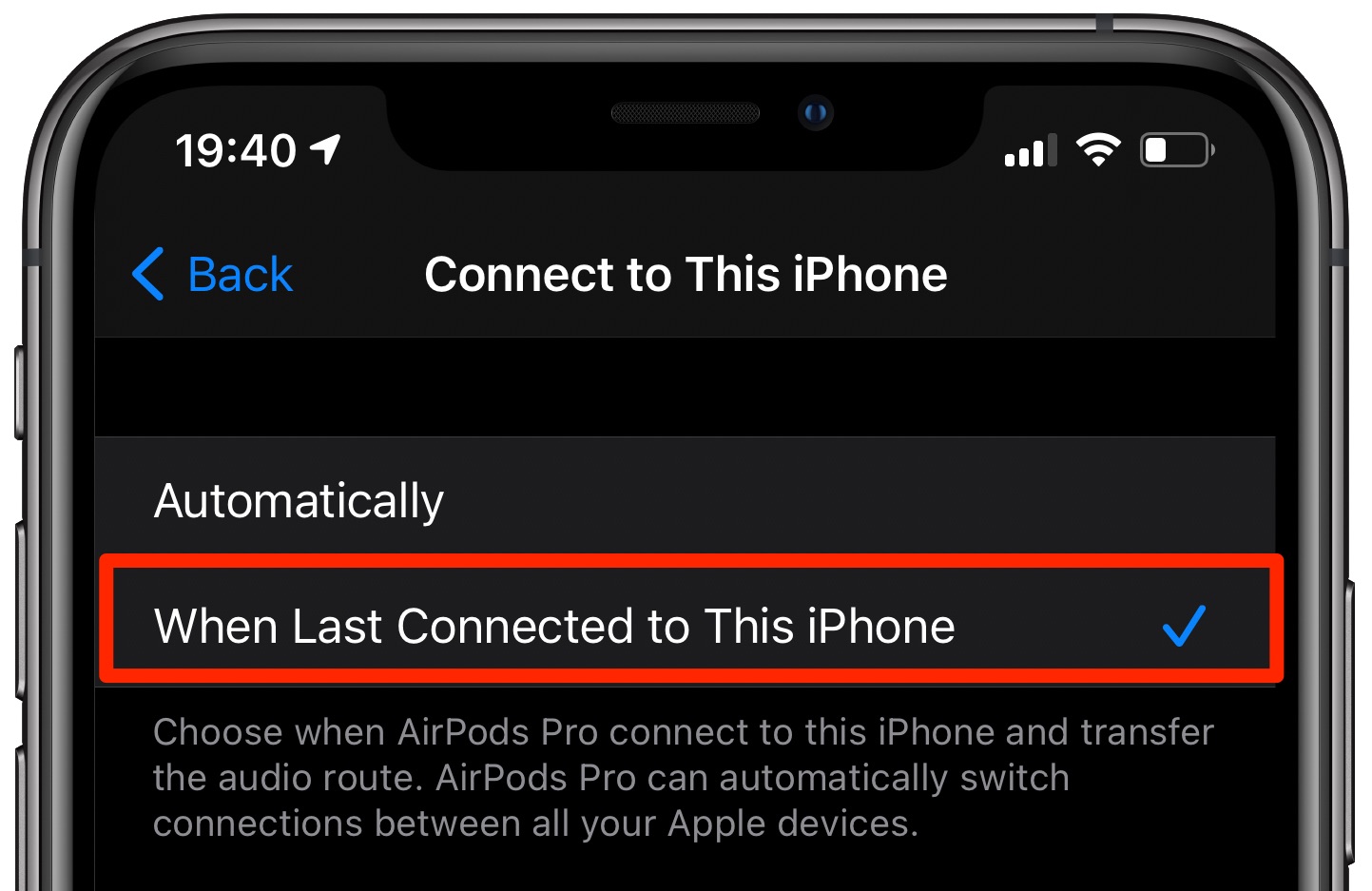
Выберите это для старого поведения до iOS 14
Например, если вы в последний раз использовали свои AirPods для вызова на iPhone, они повторно подключатся к телефону, когда вы в следующий раз начнете воспроизводить на нем звук.
Как работает автоматическое переключение устройств AirPods
Просто начните слушать на своем iPhone, iPad, iPod touch или Mac, а затем переключитесь на воспроизведение музыки, подкаста или другого аудио на одном из других ваших устройств.
→ Как использовать пространственный звук с AirPods Pro
Пока это включено на другом устройстве, оно автоматически переключается на ваши AirPods и направляет звук в ваши уши. А если вы смотрите видео на своем iPad, а затем берете в руки другое устройство, ваши AirPods переключатся, и видео будет удобно приостановлено на вашем планшете.
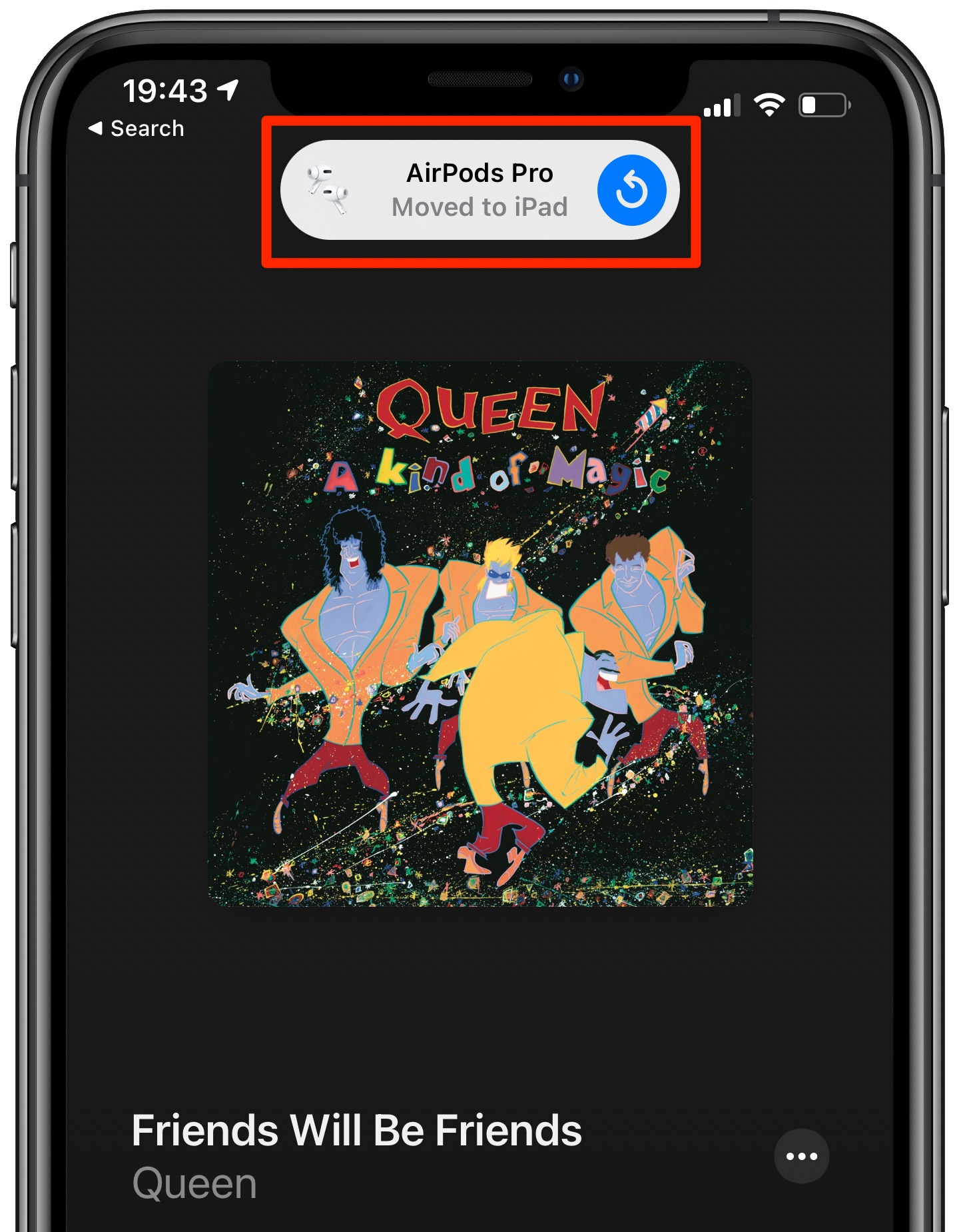
Если этот параметр включен, вы увидите всплывающий баннер «Перемещено в», отображаемый на устройстве, которое начало воспроизводить звук через наушники. Например, на баннере может быть написано «Перемещено на iPad Pro». Просто коснитесь постоянного баннера в любое время, чтобы снова переключить AirPods на это устройство.
Переключение телефонных звонков
Это также верно для телефонных звонков: если ваши AirPods в настоящее время подключены к iPad, они мгновенно переключатся на ваш iPhone, когда вы сделаете или ответите на звонок с него. Благодаря вниманию Apple к деталям, как только вы заканчиваете разговор на своем iPhone и берете другое устройство для воспроизведения другого звука, ваши AirPods автоматически переключаются.
Вот и все, на самом деле.






